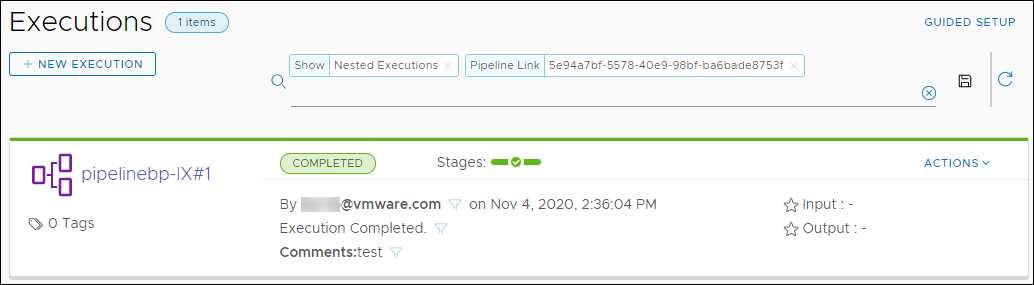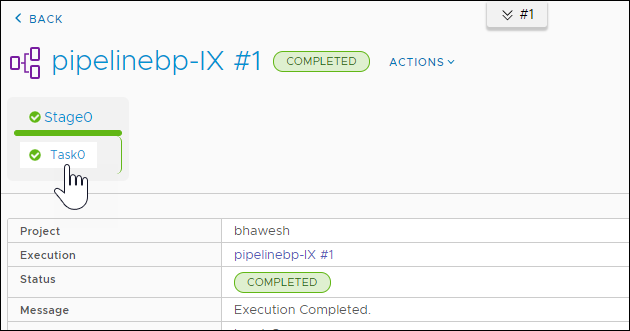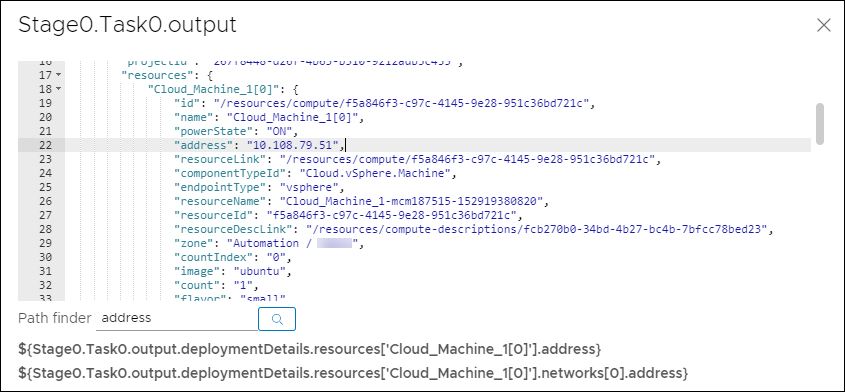當您在 Automation Pipelines 中使用雲端範本工作時,一般問題是如何在管線的後續工作中使用該工作的輸出。若要使用雲端範本工作的輸出 (例如雲端機器),必須瞭解如何在雲端範本工作的部署詳細資料中找到資源內容以及雲端機器的 IP 位址。
例如,VMware 雲端範本的部署詳細資料包括雲端機器資源及其 IP 位址。在您的管線中,可以使用雲端機器和 IP 位址作為變數,將雲端範本工作繫結至 REST 工作。
用於尋找雲端機器 IP 位址的方法並不常見,因為必須先完成 VMware 雲端範本的部署,然後才會提供部署詳細資料。接著,您可以使用 VMware 雲端範本部署中的資源來繫結管線工作。
- 在管線的雲端範本工作中顯示的資源內容會在 Automation Assembler 的 VMware 雲端範本中進行定義。
- 您可能不知道該雲端範本的部署何時完成。
- Automation Pipelines 中的雲端範本工作只能在部署完成後顯示 VMware 雲端範本的輸出內容。
如果您要部署應用程式並叫用各種 API,則此範例非常有用。例如,如果您使用的雲端範本工作呼叫 VMware 雲端範本,且該範本透過 REST API 部署 Wordpress 應用程式,則可以在部署詳細資料中找到已部署機器的 IP 位址,並使用 API 進行測試。
雲端範本工作可透過顯示預先輸入自動填入詳細資料,支援您使用變數繫結。這取決於繫結變數的方式。
此範例顯示了如何執行以下操作:
- 在已成功執行的管線中找到雲端範本工作的部署詳細資料和資源內容。
- 在部署詳細資料的 [資源] 區段中找到雲端機器 IP 位址。
- 在管線中的雲端範本工作之後新增 REST 工作。
- 透過在 REST 工作的 URL 中使用雲端機器 IP 位址,將雲端範本工作繫結至 REST 工作。
- 執行管線,並監視從雲端範本工作到 REST 工作的繫結工作。
必要條件
- 確認您的工作 VMware 雲端範本已進行版本設定。
- 確認已在 Automation Assembler 中成功部署 VMware 雲端範本。
- 確認您的管線包括使用該 VMware 雲端範本的雲端範本工作。
- 確認您的管線已成功執行。
程序
結果
恭喜您!您在部署詳細資料和雲端範本工作的 JSON 輸出中找到了雲端機器名稱和 IP 位址,並使用它們將您的雲端範本工作輸出繫結到管線中的 REST 工作 URL 輸入。
下一步
繼續瞭解如何將雲端範本工作的資源中的繫結變數用於管線中的其他工作。